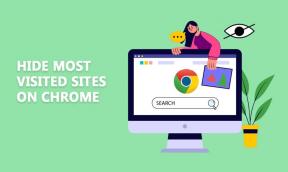Napraw typowe problemy z Moto G6, G6 Plus lub G6 Play
Różne / / November 28, 2021
Użytkownicy Moto G6 zgłaszali różne problemy ze słuchawką, niektóre z nich to połączenie Wi-Fi, wyczerpywanie się baterii szybko lub nie ładuje się, głośniki nie działają, problemy z łącznością Bluetooth, różnice w odcieniach kolorów, czujnik odcisków palców nie praca itp. W tym przewodniku spróbujemy rozwiązać typowe problemy Moto G6.
Ktoś w Twojej rodzinie musiał mieć kiedyś telefon komórkowy Motorola. To dlatego, że były bardzo popularne w tamtych czasach. Musieli przejść przez złą fazę, która wiązała się z kilkukrotną zmianą właściciela. Jednak od czasu integracji z Lenovo wracają z hukiem.
ten Seria Moto G6 to doskonały przykład jakości, która jest synonimem marki Motorola. W tej serii istnieją trzy warianty: Moto G6, Moto G6 Plus i Moto G6 Play. Te telefony komórkowe są nie tylko wyposażone w fajne funkcje, ale także są przyjazne dla kieszeni. To porządne flagowe urządzenie, które przykuwa uwagę. Oprócz sprzętu może pochwalić się również doskonałą obsługą oprogramowania.
Nie da się jednak stworzyć urządzenia, które byłoby bezbłędne. Jak każdy inny smartfon czy każde urządzenie elektroniczne dostępne na rynku, smartfony z serii Moto G6 mają kilka problemów. Użytkownicy skarżyli się na problemy związane z Wi-Fi, baterią, wydajnością, wyświetlaczem itp. Dobrą wiadomością jest jednak to, że te problemy można naprawić i właśnie w tym pomożemy. W tym artykule zajmiemy się niektórymi z najczęstszych problemów związanych z Moto G6, G6 Plus i G6 Play i przedstawimy rozwiązania tych problemów.

Zawartość
- Napraw typowe problemy z Moto G6, G6 Plus lub G6 Play
- Problem 1: Wi-Fi ciągle się rozłącza
- Problem 2: Bateria szybko się rozładowuje / nie ładuje się
- Problem 3: Głośniki nie działają prawidłowo
- Problem 4: Problem z łącznością Bluetooth
- Problem 5: Różnice w odcieniach kolorów
- Problem 6: Doświadczanie opóźnień podczas przewijania
- Problem 7: Urządzenie działa wolno i zawiesza się
- Problem 8: Czytnik linii papilarnych nie działa
Napraw typowe problemy z Moto G6, G6 Plus lub G6 Play
Problem 1: Wi-Fi ciągle się rozłącza
Wielu użytkowników skarżyło się, że Wi-Fi ciągle się rozłącza w ich telefonach komórkowych Moto G6. Po połączeniu z siecią lokalną połączenie Wi-Fi zostaje utracone po 5-10 minutach. Chociaż połączenie jest automatycznie przywracane niemal natychmiast, powoduje to niechciane przerwy, zwłaszcza podczas przesyłania strumieniowego treści online lub grania w gry online.
Niestabilna łączność jest frustrująca i niedopuszczalna. Ten problem nie jest nowy. Poprzednie telefony komórkowe Moto G, takie jak seria G5 i G4, również miały problemy z łącznością Wi-Fi. Wygląda na to, że Motorola nie zadbała o rozwiązanie tego problemu przed wypuszczeniem nowej linii smartfonów.
Rozwiązanie:
Niestety nie ma oficjalnego potwierdzenia i rozwiązania problemu. Jednak anonimowa osoba opublikowała prawdopodobne rozwiązanie tego problemu w Internecie i na szczęście działa. Wielu użytkowników Androida na forach twierdziło, że ta metoda pomogła im rozwiązać ten problem. Poniżej znajduje się przewodnik krok po kroku, który możesz wykonać, aby rozwiązać problem niestabilnego połączenia Wi-Fi.
- Pierwszą rzeczą, którą musisz zrobić, to uruchomić urządzenie w trybie odzyskiwania. Aby to zrobić, wyłącz urządzenie, a następnie naciśnij i przytrzymaj przycisk zasilania wraz z przyciskiem zwiększania głośności. Po pewnym czasie na ekranie pojawi się tryb Fastboot.
- Teraz twój ekran dotykowy nie będzie działał w tym trybie i będziesz musiał używać przycisków głośności do nawigacji.
- Przejdź do Opcja trybu odzyskiwania za pomocą klawiszy głośności, a następnie naciśnij przycisk zasilania, aby go wybrać.
- Tutaj wybierz "Wyczyść partycję cache" opcja.
- Po tym, uruchom ponownie telefon.
- Teraz musisz zresetować ustawienia sieciowe. Aby to zrobić Otwórz Ustawienia >> System >> Resetuj >> Resetuj ustawienia sieciowe >> Resetuj ustawienia. Będziesz teraz musiał wprowadzić hasło lub kod PIN, a następnie potwierdzić, aby zresetować ustawienia sieciowe.
- Następnie przejdź do ustawień Wi-Fi, otwierając Ustawienia>>Sieć i Internet>>Wi-Fi>>Preferencje Wi-Fi>>Zaawansowane>>Utrzymuj Wi-Fi podczas uśpienia>>Zawsze.
- Jeśli używasz Moto G5, powinieneś również wyłączyć skanowanie Wi-Fi. Przejdź do Ustawienia >> Lokalizacja >> Opcje >> Skanowanie >> wyłącz skanowanie Wi-Fi.
Jeśli łączność Wi-Fi nadal utrzymuje się po wykonaniu wszystkich kroków, musisz zasięgnąć profesjonalnej pomocy. Udaj się do centrum serwisowego i poproś o naprawienie wadliwego Wi-Fi lub całkowitą wymianę urządzenia.
Problem 2: Bateria szybko się rozładowuje / nie ładuje się
Niezależnie od posiadanego wariantu Moto G6, po pełnym naładowaniu bateria powinna działać przez co najmniej cały dzień. Jeśli jednak doświadczasz szybkiego rozładowania baterii lub urządzenie nie ładuje się prawidłowo, oznacza to, że wystąpił problem z baterią. Wielu użytkowników Androida skarżyło się, że 15-20 proc bateria wyczerpuje się przez noc. To jest nienormalne. Niektórzy użytkownicy skarżyli się również, że urządzenie nie ładuje się nawet po podłączeniu do ładowarki. Jeśli napotykasz podobne problemy, możesz wypróbować kilka rozwiązań:
Rozwiązania:
Ponownie skalibruj baterię
Ponowna kalibracja baterii to łatwy i skuteczny sposób na rozwiązanie problemu szybkiego rozładowywania się baterii lub braku ładowania. Aby to zrobić, wyłącz telefon komórkowy, naciskając przycisk zasilania przez 7-10 sekund. Gdy puścisz przycisk zasilania, urządzenie automatycznie uruchomi się ponownie. Po ponownym uruchomieniu podłącz oryginalną ładowarkę dostarczoną ze słuchawką i ładuj telefon przez noc. Oczywiste jest, że idealny czas na ponowną kalibrację baterii to noc, tuż przed pójściem spać.
Twoje urządzenie powinno teraz działać poprawnie, ale niestety, jeśli nie, możliwe jest, że bateria była uszkodzona. Ponieważ jednak niedawno kupiłeś telefon, jest on w okresie gwarancyjnym, a bateria będzie łatwa do wymiany. Po prostu udaj się do najbliższego centrum serwisowego i przekaż im swoje skargi.
Wskazówki dotyczące oszczędzania energii
Innym powodem szybkiego rozładowywania baterii może być intensywne użytkowanie i nieefektywne energetycznie praktyki. Oto niektóre z rzeczy, które możesz zrobić, aby wydłużyć żywotność baterii:
- Dowiedz się, które aplikacje zużywają zbyt dużo energii. Przejdź do Ustawień, a następnie Baterii. Tutaj będziesz mógł zobaczyć, które aplikacje szybko wyczerpują baterię. Odinstaluj te, których nie potrzebujesz lub przynajmniej zaktualizuj je, ponieważ nowa wersja może zawierać poprawki błędów, które zmniejszają zużycie energii.
- Następnie wyłącz Wi-Fi, dane komórkowe i Bluetooth, gdy ich nie używasz.
- Każde urządzenie z Androidem ma wbudowane oszczędzanie baterii, użyj go lub pobierz aplikacje do oszczędzania baterii innych firm.
- Aktualizuj wszystkie aplikacje, aby zoptymalizować ich działanie. Będzie to miało znaczny wpływ na żywotność baterii.
- Możesz także wyczyścić partycję pamięci podręcznej z trybu odzyskiwania. Szczegółowy przewodnik krok po kroku dla tego samego został dostarczony wcześniej w tym artykule.
- Jeśli żadna z tych metod nie działa i nadal doświadczasz szybkiego rozładowania baterii, musisz zresetować telefon do ustawień fabrycznych.
Problem 3: Głośniki nie działają prawidłowo
Trochę Użytkownicy Moto G6 mają problemy z głośnikami. Głośniki nagle przestają działać podczas oglądania wideo lub słuchania muzyki, a nawet podczas trwającej rozmowy. Robi się całkowicie wyciszony, a jedyne, co możesz teraz zrobić, to podłączyć słuchawki lub podłączyć głośnik Bluetooth. Wbudowane głośniki urządzenia stają się całkowicie niesprawne. Chociaż nie jest to powszechny problem, nadal wymaga rozwiązania.
Rozwiązanie:
Użytkownik Moto G6 o imieniu Jourdansway wymyślił działającą poprawkę tego problemu. Wszystko, co musisz zrobić, to połączyć kanały stereo w kanał mono.
- Otworzyć Ustawienia na swoim urządzeniu, a następnie wybierz Dostępność.
- Tutaj dotknij „Dźwięk i tekst na ekranie” opcja.
- Następnie kliknij Dźwięk mono.
- Teraz włącz opcję łączenia obu kanałów podczas odtwarzania dźwięku. Spowoduje to naprawienie problemu wyciszenia głośnika podczas użytkowania.
Problem 4: Problem z łącznością Bluetooth
Bluetooth jest bardzo przydatną technologią i jest powszechnie używany do nawiązywania połączeń bezprzewodowych między różnymi urządzeniami. Niektórzy użytkownicy Moto G6 skarżyli się, że Bluetooth ciągle się rozłącza lub nie łączy się w ogóle. Oto niektóre z rzeczy, które możesz spróbować rozwiązać ten problem.
Rozwiązanie:
- Pierwszą rzeczą, którą możesz zrobić, to wyłączyć, a następnie ponownie włączyć Bluetooth. To prosta sztuczka, która często rozwiązuje problem.
- Jeśli to nie zadziała, zapomnij lub rozłącz konkretne urządzenie, a następnie ponownie nawiąż połączenie. Otwórz Ustawienia Bluetooth na telefonie komórkowym i dotknij ikony koła zębatego obok nazwy urządzenia, a następnie kliknij opcję Zapomnij. Podłącz go ponownie, sparując Bluetooth telefonu komórkowego z urządzeniem.
- Innym skutecznym rozwiązaniem tego problemu jest wyczyszczenie pamięci podręcznej i danych dla Bluetooth. Otwórz Ustawienia, a następnie przejdź do Aplikacji. Teraz kliknij ikonę menu (trzy pionowe kropki w prawym górnym rogu) i wybierz „Pokaż aplikacje systemowe”. Wyszukaj udział Bluetooth i dotknij go. Otwórz Pamięć i dotknij przycisków Wyczyść pamięć podręczną i Wyczyść dane. To rozwiąże problem z łącznością Bluetooth.
Problem 5: Różnice w odcieniach kolorów
W niektórych telefonach Moto G6 kolory wyświetlane na ekranie są niepoprawne. W większości przypadków różnica jest bardzo niewielka i nie do odróżnienia, chyba że w porównaniu z innym podobnym telefonem komórkowym. Jednak w niektórych przypadkach różnica w odcieniu koloru jest dość wyraźna. Na przykład kolor czerwony przypomina bardziej brązowy lub pomarańczowy.
Rozwiązanie:
Jednym z prawdopodobnych powodów, dla których kolory wydają się być inne, jest to, że ustawienie korekcji kolorów zostało przypadkowo włączone. Korekcja kolorów jest częścią funkcji ułatwień dostępu, która ma być pomocna dla osób, które cierpią na ślepotę barw i nie są w stanie prawidłowo widzieć niektórych kolorów. Jednak dla normalnych ludzi to ustawienie spowoduje, że kolory będą wyglądać dziwnie. Musisz się upewnić, że jest wyłączony, jeśli go nie potrzebujesz. Przejdź do Ustawień, a następnie otwórz Ułatwienia dostępu. Tutaj poszukaj ustawienia Korekcja kolorów i upewnij się, że jest wyłączone.
Problem 6: Doświadczanie opóźnień podczas przewijania
Kolejny powszechny problem, z którym borykają się Użytkownicy Moto G6 mają spore opóźnienie podczas przewijania. Istnieje również problem z przesłonięciem ekranu i opóźnieniem reakcji po wprowadzeniu (tj. dotknięciu ikony na ekranie). Wiele smartfonów z Androidem boryka się z podobnymi problemami, gdy ekran nie reaguje, a interakcja z interfejsem urządzenia jest opóźniona.
Rozwiązanie:
Opóźnienie wejścia i brak reakcji ekranu mogą być spowodowane fizycznymi zakłóceniami, takimi jak gruba osłona ekranu lub woda na palcach. Może to być również spowodowane błędną aplikacją lub usterkami. Poniżej podano kilka prawdopodobnych rozwiązań tego problemu.
- Upewnij się, że palce są suche, gdy dotykasz telefonu. Obecność wody lub oleju utrudni prawidłowy kontakt, a ekran wyników nie będzie odpowiadał.
- Spróbuj użyć dobrej jakości osłony ekranu, która nie jest zbyt gruba, ponieważ może zakłócać czułość ekranu dotykowego.
- Spróbuj ponownie uruchomić urządzenie i sprawdź, czy to rozwiąże problem.
- Jak wspomniano powyżej, opóźnieniem może być działanie wadliwej aplikacji innej firmy, a jedynym sposobem na upewnienie się jest uruchomienie urządzenia w trybie awaryjnym. W trybie awaryjnym aktywne są tylko aplikacje systemowe lub wstępnie zainstalowane aplikacje, więc jeśli urządzenie działa idealnie w trybie awaryjnym, staje się jasne, że winowajcą jest rzeczywiście aplikacja innej firmy. Następnie możesz zacząć usuwać ostatnio dodane aplikacje, co rozwiąże problem.
- Jeśli żadna z powyższych metod nie działa, musisz zabrać telefon do centrum serwisowego i poprosić o wymianę.
Problem 7: Urządzenie działa wolno i zawiesza się
Staje się to naprawdę frustrujące, gdy telefon zawiesza się podczas korzystania z niego lub ogólnie przez cały czas wydaje się powolny. Lagi i zawiesza się zrujnować doświadczenie korzystania ze smartfona. Przyczynami spowolnienia telefonu mogą być nadmierne pliki pamięci podręcznej, zbyt wiele aplikacji działających w tle lub stary system operacyjny. Wypróbuj te rozwiązania, aby napraw problemy z zamrażaniem.
Wyczyść pamięć podręczną i dane
Każda aplikacja zapisuje pamięć podręczną i pliki danych. Te pliki, choć przydatne, zajmują dużo miejsca. Im więcej aplikacji masz na swoim urządzeniu, tym więcej miejsca zajmą pliki pamięci podręcznej. Obecność nadmiernych plików pamięci podręcznej może spowolnić urządzenie. Dobrą praktyką jest czyszczenie pamięci podręcznej od czasu do czasu. Nie możesz jednak usunąć wszystkich plików pamięci podręcznej naraz, musisz usunąć pliki pamięci podręcznej osobno dla każdej aplikacji.
1. Przejdź do Ustawienia na Twoim telefonie.
2. Kliknij na Aplikacje możliwość wyświetlenia listy zainstalowanych aplikacji na urządzeniu.
3. Teraz wybierz aplikację, której pliki pamięci podręcznej chcesz usunąć, i dotknij jej.
4. Kliknij na Składowanie opcja.

5. Tutaj znajdziesz opcję Wyczyść pamięć podręczną i wyczyść dane. Kliknij odpowiednie przyciski, a pliki pamięci podręcznej dla tej aplikacji zostaną usunięte.

Zamknij aplikacje działające w tle
Nawet po wyjściu z aplikacji nadal działa w tle. Zużywa to dużo pamięci i powoduje spowolnienie telefonu komórkowego. Zawsze należy wyczyścić aplikacje działające w tle, aby przyspieszyć działanie urządzenia. Stuknij przycisk Ostatnie aplikacje, a następnie usuń aplikacje, przesuwając je w górę lub klikając przycisk z krzyżykiem. Poza tym zapobiegaj działaniu aplikacji w tle, gdy nie są używane. Niektóre aplikacje, takie jak Facebook, Mapy Google itp. śledź swoją lokalizację, nawet gdy nie są otwarte. Przejdź do ustawień aplikacji i wyłącz takie procesy w tle. Możesz także zresetować preferencje aplikacji w Ustawieniach, aby zmniejszyć nacisk na urządzenie.
Zaktualizuj system operacyjny Android
Czasami, gdy aktualizacja systemu operacyjnego jest w toku, poprzednia wersja może być nieco błędna. Zawsze dobrą praktyką jest aktualizowanie oprogramowania. Dzieje się tak, ponieważ z każdą nową aktualizacją firma wydaje różne łatki i poprawki błędów, które optymalizują wydajność urządzenia. Dlatego zdecydowanie zalecamy zaktualizowanie systemu operacyjnego do najnowszej wersji.
- Przejdź do Ustawienia Twojego telefonu.
- Stuknij w System opcja.
- Teraz kliknij Oprogramowanie aktualizacja.
- Znajdziesz opcję, aby Sprawdź aktualizacje oprogramowania. Kliknij na to.
- Teraz, jeśli okaże się, że dostępna jest aktualizacja oprogramowania, dotknij opcji aktualizacji.
Problem 8: Czytnik linii papilarnych nie działa
Jeśli czujnik odcisków palców w Moto G6 wykrycie odcisku palca trwa zbyt długo lub w ogóle nie działa, to jest to powód do niepokoju. Istnieje kilka przyczyn, które mogą być odpowiedzialne za ten problem i zamierzamy zająć się nimi obydwoma.
Zresetuj czujnik odcisków palców
Jeśli czujnik odcisków palców działa bardzo wolno lub komunikat „Sprzęt linii papilarnych jest niedostępny” wyskakuje na ekranie, a następnie musisz zresetować czujnik odcisków palców. Poniżej podano niektóre rozwiązania, które pozwolą Ci rozwiązać problem.
- Pierwszą rzeczą, którą możesz zrobić, to usunąć wszystkie zapisane odciski palców, a następnie ponownie skonfigurować.
- Uruchom urządzenie w trybie awaryjnym, aby zidentyfikować i wyeliminować problematyczną aplikację.
- Jeśli żadna z powyższych metod nie działa, przywróć ustawienia fabryczne telefonu.
Usuń fizyczną przeszkodę
Jakaś fizyczna przeszkoda może uniemożliwiać prawidłowe działanie czujnika odcisków palców. Upewnij się, że etui ochronne, którego używasz, nie zasłania czujnika odcisków palców. Wyczyść również część czujnika wilgotną szmatką, aby usunąć wszelkie cząsteczki kurzu, które mogą znajdować się na nim.
Zalecana:
- Jak naprawić błędy Sklepu Google Play
- 15 najlepszych aplikacji do uruchamiania Androida w 2020 roku
- Jak odblokować numer telefonu na Androidzie
Mamy nadzieję, że ten artykuł był pomocny i udało Ci się naprawić typowe problemy z Moto G6, G6 Plus lub G6 Play. Jeśli nadal masz nierozwiązane problemy, zawsze możesz zabrać telefon do centrum serwisowego. Możesz także utworzyć raport o błędzie i wysłać go bezpośrednio do zespołu wsparcia Moto-Lenovo. Aby to zrobić, musisz najpierw włączyć opcje programisty, a następnie włączyć debugowanie USB, skrót do raportu o błędach i pełne rejestrowanie Wi-Fi. Następnie musisz nacisnąć i przytrzymać przycisk zasilania, gdy napotkasz problem, a na ekranie pojawi się menu. Wybierz opcję Raport o błędzie, a Twoje urządzenie automatycznie wygeneruje raport o błędzie. Możesz teraz wysłać go do zespołu pomocy technicznej Moto-Lenovo, a oni pomogą Ci to naprawić.